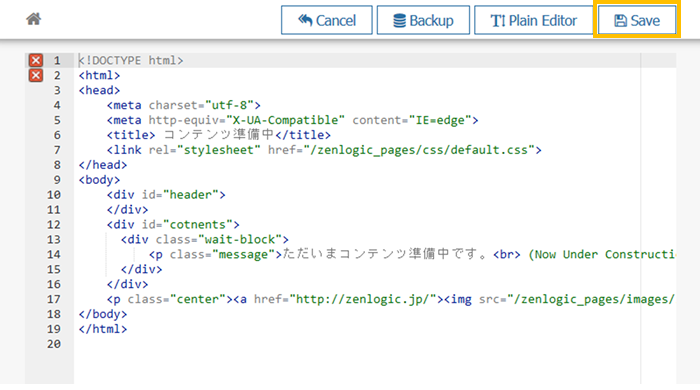Tiny File Manager 基本操作ファイルの参照/編集
※ 2018年9月現在で提供されている「Tiny File Manager」での情報となります。
Tiny File Managerを利用したファイルの参照や編集方法をご案内します。
注意事項
- 文字コードが「UTF-8」のファイルのみ参照や編集が可能です。
「EUC-JP」や「Shift-JIS」のファイルは参照・編集ができません。 - 編集後、保存したファイルは元に戻すことはできません。
事前にバックアップをお取りいただいた後、削除されることをおすすめします。
ファイルの参照
サーバー上のファイルを参照する手順をご案内します。
1Tiny File Managerにログイン
Tiny File Managerにログインします。
Tiny File Manager 基本操作 - ログイン/ログアウト
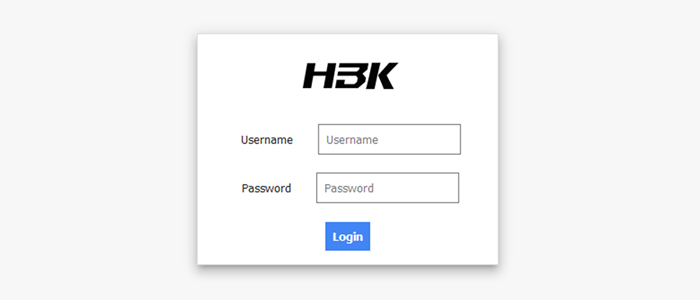
2参照したいファイルを選択
参照したいファイルの名前をクリックします。
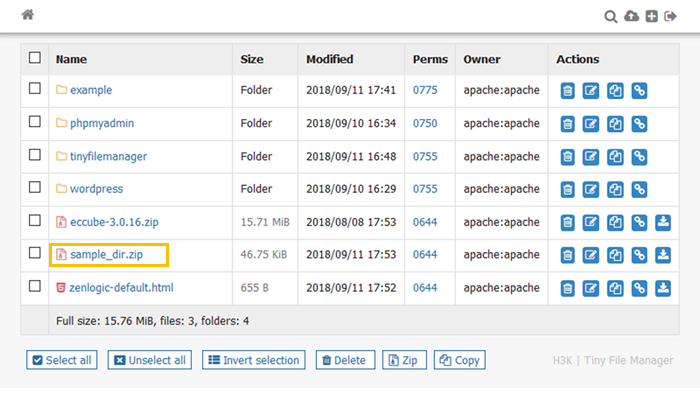
文字コードが「UFT-8」のファイルはその内容が表示されます。
※ 文字コードが「EUC-JP」や「Shift-JIS」のファイルは文字化けしますので、ご注意ください。
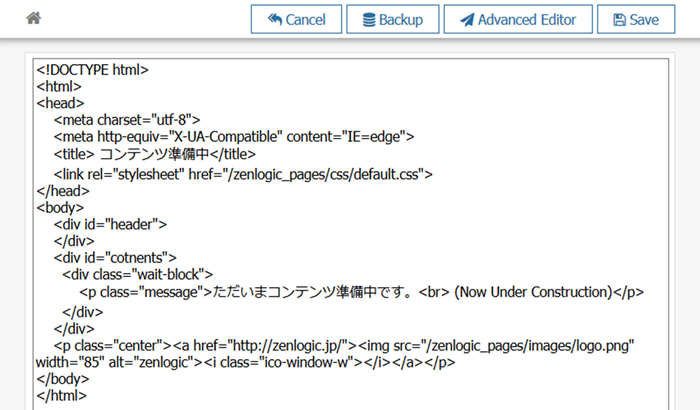
※ 選択したファイルが圧縮されている場合は、圧縮されているファイルのリストが確認できます。
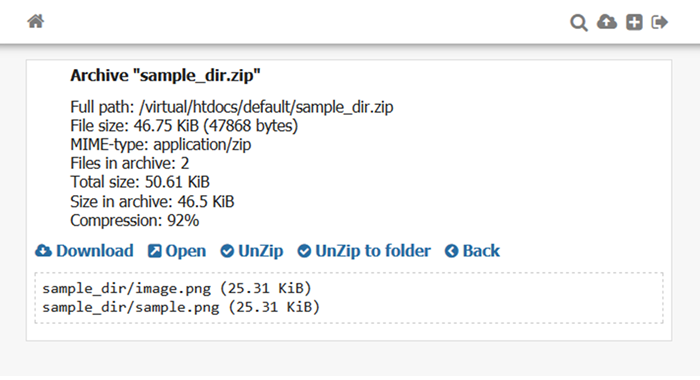
ファイルの編集
サーバー上のファイルを編集する手順をご案内します。
1Tiny File Managerにログイン
Tiny File Managerにログインします。
Tiny File Manager 基本操作 - ログイン/ログアウト
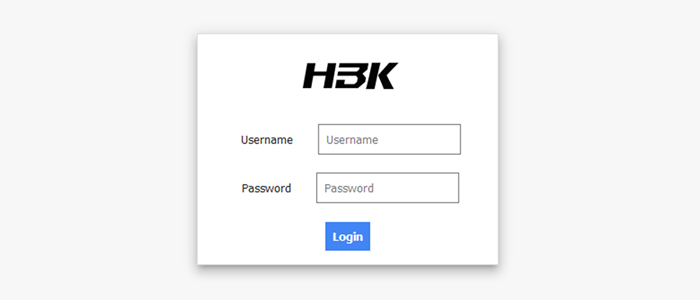
2編集したいファイルを選択
編集したいファイルの名前をクリックします。
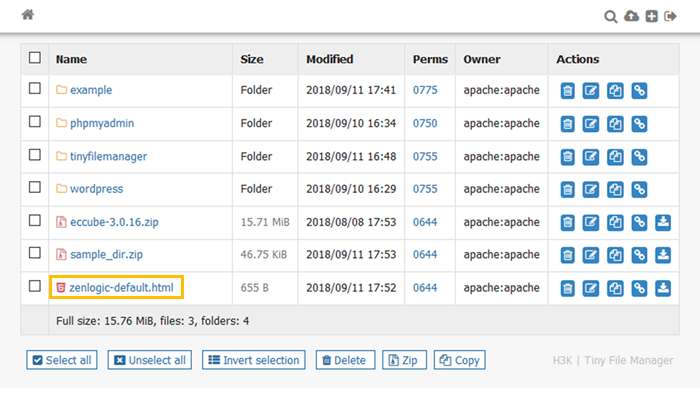
3編集モードを選択
ファイルの内容が表示されたら、「Edit」「Advanced Edit」のいずれかをクリックします。
※ 途中で編集モードを変更することも可能です。その場合は、保存してから変更してください。
| Editor | プレーンテキスト(装飾なし)状態で表示されます。 |
|---|---|
| Advanced Edit | HTML等のタグが装飾された状態で表示されます。 |
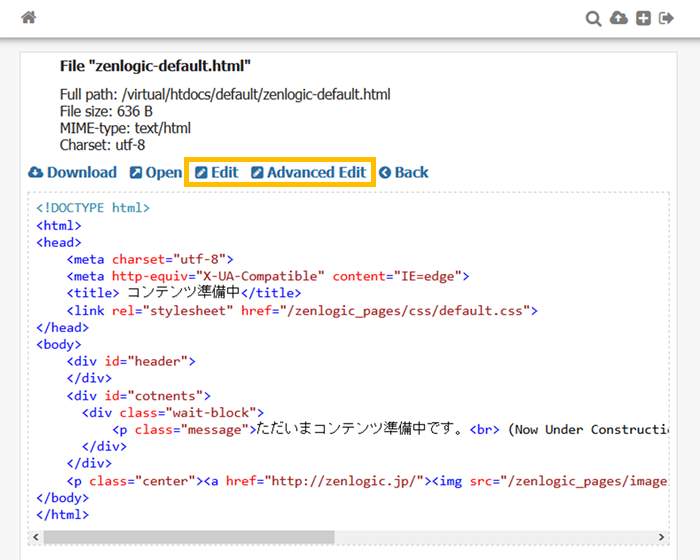
4ファイルを編集し保存
ファイルの内容を編集し、「Save」ボタンをクリックします。
保存成功のメッセージが表示されたことを確認します。
【「Edit」の場合】
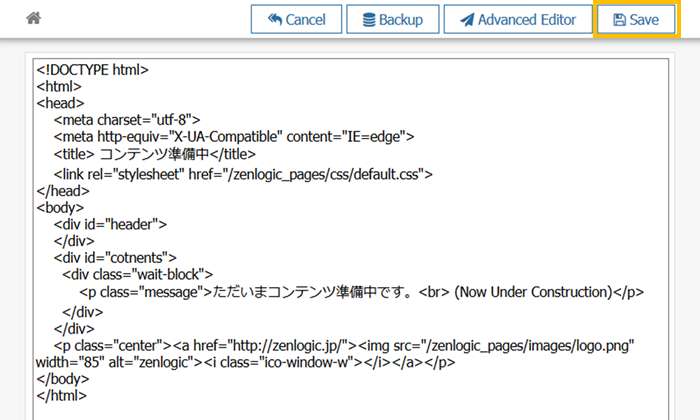
【「Advanced Edit」の場合】